win11升级之后白屏的解决方法 win11升级后白屏怎么办
更新时间:2023-04-12 14:33:32作者:zheng
在微软推出了win11操作系统之后有很多用户都将系统升级到了win11系统,一般来说只要操作得当升级系统之后是可以正常使用电脑的,但是有些用户在升级之后电脑就白屏了,这是什么原因呢?是操作不当还是系统本身的问题?今天小编就教大家win11升级之后白屏的解决方法,如果你刚好遇到这个问题,跟着小编一起来操作吧。
方法如下:
方法一:
1、首先尝试重启电脑,看看能不能解决。
2、不行的话,在白屏界面时按下键盘“ ctrl+alt+del ”
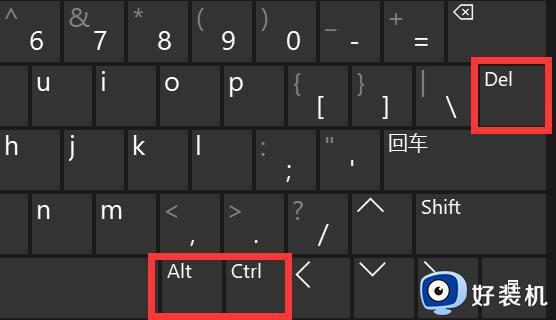
3、看看能不能打开这个界面,可以的话再打开“ 任务管理器 ”

4、打开后,右键“ 资源管理器 ”并“ 结束任务 ”试试看能不能解决。
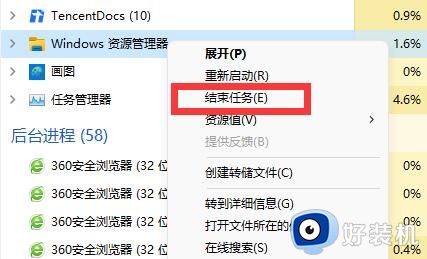
方法二:
1、如果打不开上述界面或解决不了,那可能是系统本身有问题。
2、需要重新安装一个 稳定的win11 来解决。
3、不过要是白屏的话,无法直接安装,需要通过u盘来安装。
以上就是win11升级之后白屏的解决方法的全部内容,还有不懂得用户就可以根据小编的方法来操作吧,希望能够帮助到大家。
win11升级之后白屏的解决方法 win11升级后白屏怎么办相关教程
- 联想升级win11后白屏为什么 联想升级win11系统后白屏的解决教程
- 电脑升级win11后黑屏怎么办 win11系统升级后启动黑屏处理方法
- win11升级过程中黑屏怎么办 升级win11过程中黑屏如何解决
- Win11系统打开此电脑后白屏怎么解决
- win11屏幕一会黄一会白怎么办 win11屏幕颜色如何调整正常
- 升级win11时提示“你需要关注的事项”一片空白没有下一步如何处理
- win11升级黑屏进不去系统怎么办 win11升级后黑屏无法进入系统修复方法
- win11系统升级后启动黑屏只有鼠标怎么解决
- win11升级后出现绿屏重启 win11出现绿屏后重启解决方法
- 升级win11停止在6%进度怎么回事 升级win11停止在6%进度的解决方法
- win11家庭版右键怎么直接打开所有选项的方法 win11家庭版右键如何显示所有选项
- win11家庭版右键没有bitlocker怎么办 win11家庭版找不到bitlocker如何处理
- win11家庭版任务栏怎么透明 win11家庭版任务栏设置成透明的步骤
- win11家庭版无法访问u盘怎么回事 win11家庭版u盘拒绝访问怎么解决
- win11自动输入密码登录设置方法 win11怎样设置开机自动输入密登陆
- win11界面乱跳怎么办 win11界面跳屏如何处理
win11教程推荐
- 1 win11安装ie浏览器的方法 win11如何安装IE浏览器
- 2 win11截图怎么操作 win11截图的几种方法
- 3 win11桌面字体颜色怎么改 win11如何更换字体颜色
- 4 电脑怎么取消更新win11系统 电脑如何取消更新系统win11
- 5 win10鼠标光标不见了怎么找回 win10鼠标光标不见了的解决方法
- 6 win11找不到用户组怎么办 win11电脑里找不到用户和组处理方法
- 7 更新win11系统后进不了桌面怎么办 win11更新后进不去系统处理方法
- 8 win11桌面刷新不流畅解决方法 win11桌面刷新很卡怎么办
- 9 win11更改为管理员账户的步骤 win11怎么切换为管理员
- 10 win11桌面卡顿掉帧怎么办 win11桌面卡住不动解决方法
